Если вы испытываете боль от работы с поврежденной SD-картой, должны знать, что вы не одиноки. Они подвержены различным видам повреждений - такова природа вещей.
Спасибо, есть способы испрaвьте свою SD-карту на Mac и восстановить поврежденные данные SD-карты на Mac.
В этой статье
Какие признаки поврежденной SD-карты на Mac
Поврежденная SD-карта — общая проблема, с которой сталкиваются все пользователи компьютера неоднократно. Учитывая ограниченный срок службы таких карт, неудивительно, что они перестают работать или становятся поврежденными или испорченными.
Вы можете использовать их для хранения музыкальных файлов, видео, изображений, проектов, документов - называйте это как хотите. Однако, хранение различных типов данных делает карту подверженной повреждению.
С учетом этого, вот несколько общих признаков повреждения SD-карты, о которых следует помнить:
| Знаки | Описание |
|---|---|
| Черный экран устройства 🖥️ | Если ваше устройство показывает чёрный экран при вставке карты, она может быть повреждена. |
| ❗ Случайные сообщения об ошибках | Если вы продолжаете видеть сообщения вроде "Отказано в доступе", когда пытаетесь получить доступ к файлам на карте памяти SD, скорее всего она повреждена или находится на грани отказа. |
| 📝 Ошибка чтения/записи | Невозможность получить доступ к данным на SD-карте или сохранить новые файлы на вашу карту - четкий признак поврежденной SD-карты. |
| 🗑 Отсутствующие файлы | Поврежденная SD-карта либо покажет неправильные или неизвестные файлы, либо ваши файлы могут отсутствовать, если ваша карта повреждена. Если ваши файлы находятся в неправильном порядке и некоторые отсутствуют, вы имеете дело с поврежденной SD-картой. |
| 🚫 Карта SD не распознана | Если ваш компьютер не может обнаружить вашу SD-карту, она повреждена или испорчена. |
Как восстановить поврежденные данные SD-карты на Mac
Здесь вы найдете несколько способов восстановить данные с поврежденной SD-карты на вашем компьютере Mac.
Способ 1. Использование программного обеспечения для восстановления данных с карты памяти для Mac
Программное обеспечение для восстановления данных с карты памяти обеспечивает самый простой, быстрый и безопасный способ восстановления потерянных данных с карт памяти, таких как SD-карта.
Помимо восстановления данных с поврежденной SD-карты, инструменты для восстановления данных могут помочь вам извлечь ваши файлы из множества различных причин, таких как сбои системы, повреждение компьютера, форматирование, случайное удаление без резервной копии, опустошение корзинки и т. д.
Recoverit восстановление данных для Mac - отличный инструмент для восстановления данных, который можно использовать в этой ситуации. Он использует последний алгоритм глубокого восстановления и двигательную платформу для извлечения аудиофайлов, видео, фотографий и другой информации из поврежденных или испорченных SD-карт и других типов носителей информации.

Recoverit поддерживает практически все типы карт памяти, существующие на данный момент:
- SD-карта
- SDHC-карта
- microSD-карта и miniSD-карта
- MMC-карта
- Карта xD Picture
- CF-карта
Будь то потеря файлов из-за поврежденной SD-карты или легкого повреждения, сделавшего ваши файлы недоступными, Recoverit вернет ваши данные всего за несколько простых шагов. Вот как восстановить потерянные файлы с поврежденной SD-карты на Mac с помощью Recoverit.
- Скачайте и установите Wondershare Recoverit на свой Mac и запустите приложение.
- Выберите ваше поврежденное устройство SD-карты в разделе Жесткий диск и местоположения. Вы должны найти свою SD-карту в разделе Внешние накопители. Нажмите Начать, чтобы перейти к следующему шагу.

- Recoverit отсканирует вашу поврежденную SD-карту на скрытые, удаленные или потерянные файлы. Подождите, пока программа завершит процесс сканирования.

- После завершения сканирования, инструмент отобразит все отсканированные данные в папках. Предварительный просмотр восстанавливаемых файлов, чтобы выбрать те, которые хотите восстановить, и нажмите Восстановить, чтобы вернуть свои данные.

Способ 2. Обратитесь в службу восстановления данных для сильно поврежденной SD-карты
Если ваша SD-карта сильно повреждена и не поддается восстановлению с помощью программы восстановления SD-карты для Mac, рассмотрите возможность обратиться в службу восстановления SD-карты поблизости, чтобы рассмотреть ваши варианты восстановления.
4 способа восстановить поврежденную SD-карту на Mac
Помимо использования профессиональных услуг восстановления данных, вот несколько решений, которые помогут вам восстановить поврежденную SD-карту на Mac.
Способ 1. Вставьте карту заново в Mac
В лучшем случае вы можете восстановить поврежденную SD-карту, вставив ее обратно в свой Mac. Вы можете подключить карту к другому устройству, если у вас есть другой компьютер.
Иногда устройство не может обнаружить или прочитать SD-карту из-за плохого соединения, проблем несовместимости или ошибок, связанных с драйверами. Если это ваш случай, удаление и повторное вставление карты в компьютер должно помочь.
Способ 2. Восстановление SD-карты на Mac с помощью форматирования
Если данные на вашей карте кажутся поврежденными, вы можете использовать Утилита дискадля ее восстановления. Это встроенный инструмент Mac для ремонта, форматирования и переформатирования SD-карт. Хотя форматирование в основном означает удаление всех данных на карте, оно может помочь:
- Восстановить поврежденные SD-карты;
- Исправить и удалить распространенные ошибки SD-карт;
- Удалить нежелательные, поврежденные или устаревшие данные;
- Сделать вашу SD-карту совместимой с различными типами файловых систем.
И вам не нужно беспокоиться о потере данных после форматирования, потому что Wondershare Recoverit может вам помочь восстановить данные с отформатированной SD-карты на Mac.
Вот как восстановить (отформатировать) поврежденную SD-карту на Mac с помощью инструмента Дисковая утилита:
- Подключите вашу SD-карту к Mac;
- Перейдите к Программы > Служебные программы > Дисковая утилита;
- Найдите свою SD-карту в боковой панели (она появится под Untitled или No Name);
- Выберите формат файловой системы (FAT32 или exFAT для карт объемом 64 ГБ и выше) и нажмите Стереть.
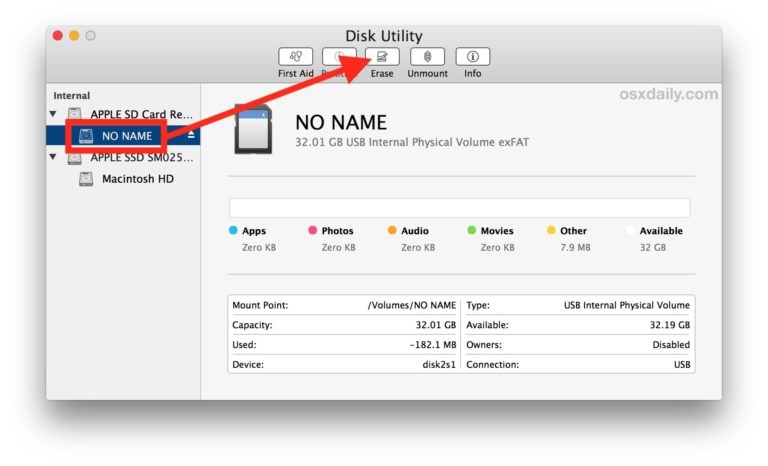
Если это не дает желаемый результат, попробуйте переформатировать SD-карту:
- Перейдите на вашем Mac к доку и откройте Finder;
- Перейдите к Программы > Служебные программы > Дисковая утилита;
- Выберите поврежденную SD-карту и нажмите Стереть;
- Заполните необходимую информацию (имя карты, формат файла и схема) и нажмите Стереть снова.
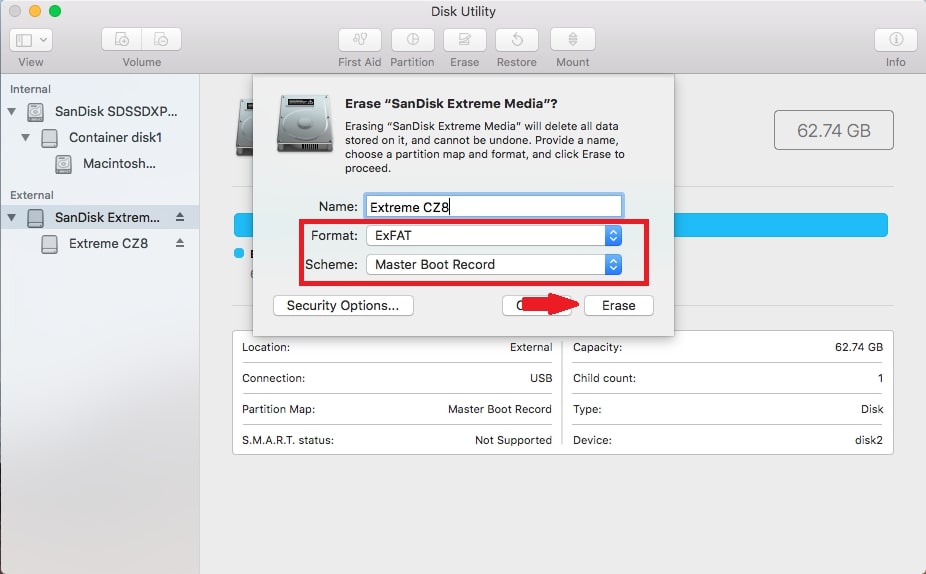
Способ 3. Восстановление поврежденной SD-карты с помощью First Aid
Если форматирование и переформатирование SD-карты не дает результатов, вы должны попробовать восстановить карту с помощью First Aid в Дисковой утилите. Эта функция помогает пользователям Mac исправить любые проблемы с подключенными устройствами, включая SD-карты.
Подключите вашу SD-карту к Mac и следуйте этим шагам, чтобы восстановить поврежденную карту с помощью First Aid:
- GoкFinder пункту меню и выберите Перейти;
- Выберите Программы> Служебные программы и дважды щелкните на Диске Утилита;
- Выберите свою SD-карту из обнаруженных внешних устройств;
- Выберите Первая помощь и нажмите Запуск для начала восстановления SD-карты.
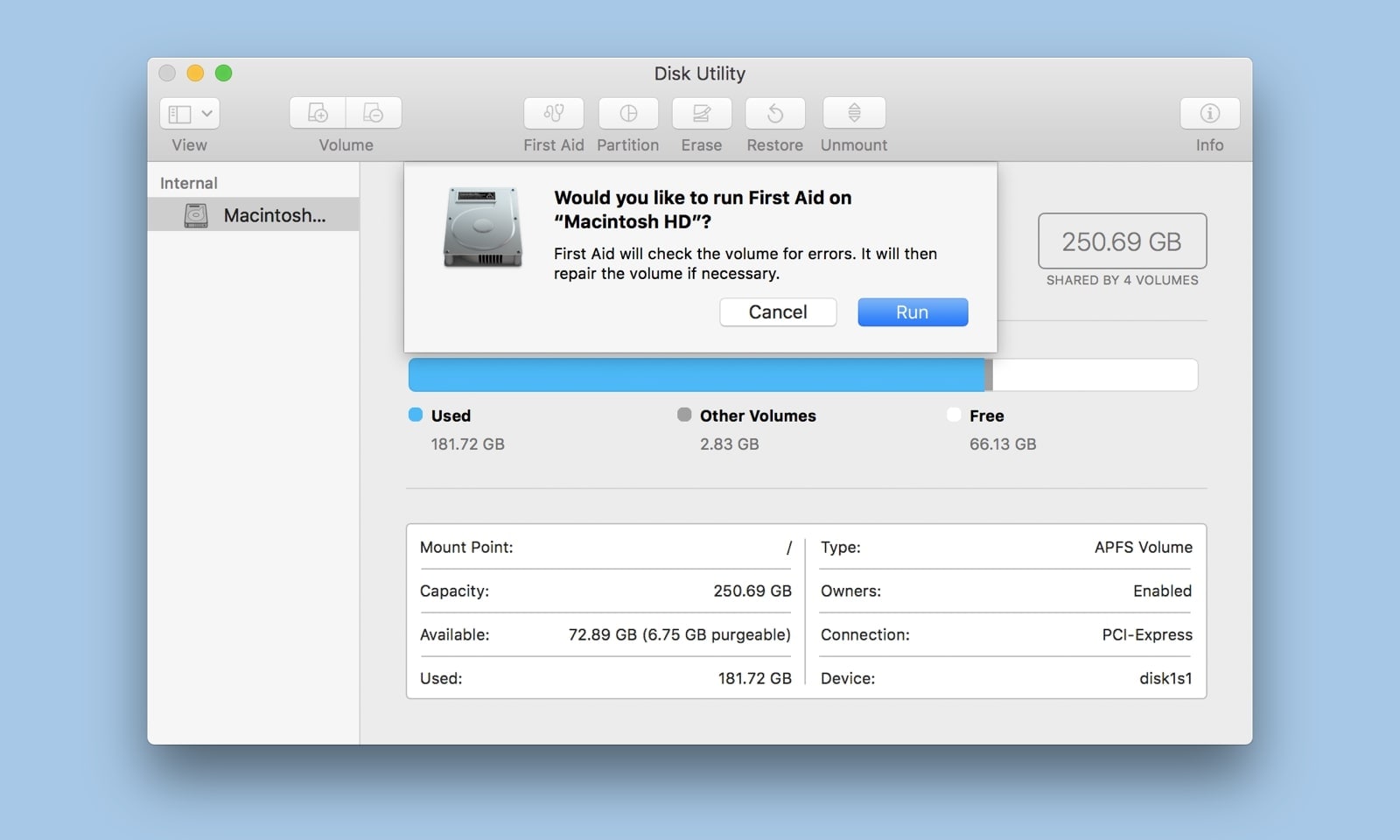
Первая помощь просканирует карту и исправит любые проблемы.
Способ 4. Попробуйте сбросить NVRAM и SMC

Сброс NVRAM и сброс SMC могут решить множество непонятных проблем с Mac, включая поврежденные SD-карты. NVRAM является современной заменой PRAM для устройств Mac.
Вместо хранения всех типов информации, NVRAM фокусируется на основных функциях, таких как часовой пояс, разрешение экрана, громкость динамиков, диск для загрузки и т. Д.
Вот полное руководство о тому, как сбросить NVRAM и SMC на Mac.
Способ 5. Используйте приложение Terminal
Если вы продвинутый пользователь Mac, вы можете использовать приложение Terminal для восстановления поврежденной или испорченной карты памяти с помощью нескольких простых шагов.
Вот как:
- Запустите теминал Mac;
- Перейдите к Applications > Utillities;
- Введите эту команду:diskutil verify volume /Volumes/[буква диска SD-карты]/;
- Если вы обнаружите какие-либо проблемы, запустите режим восстановления с помощью следующей команды:diskutil repairvolume /Volumes/[буква диска SD-карты]/;
- Когда приложение завершит процесс исправления, щелкните Восстановить диск.
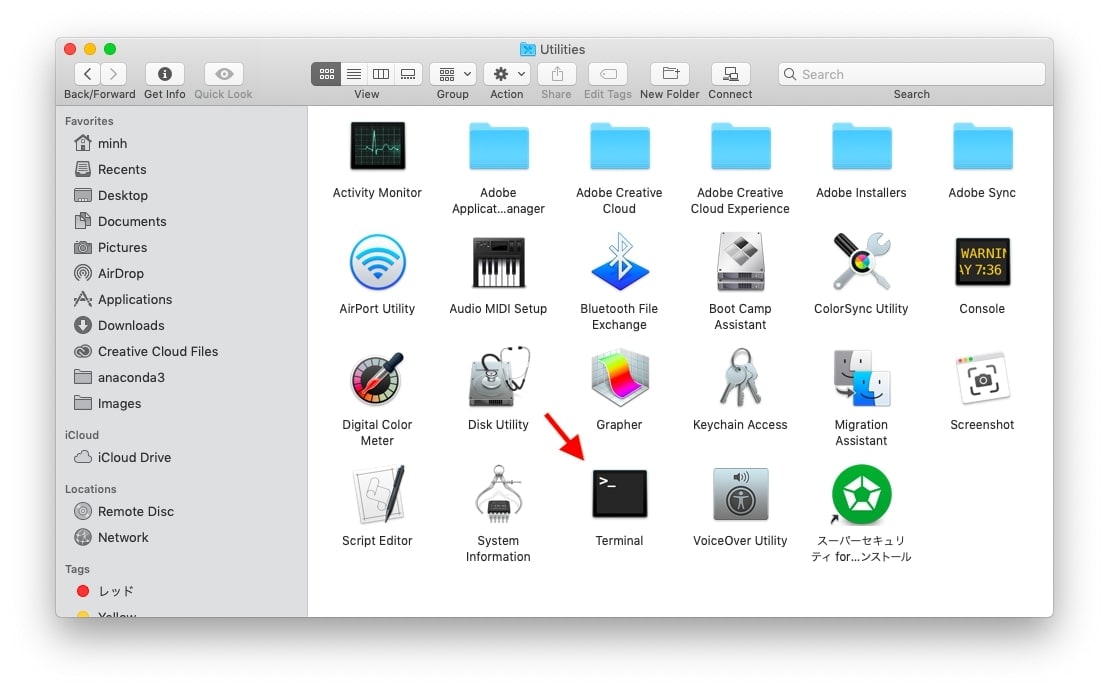
Советы по избежанию повреждения SD-карты на Mac
Карты памяти стали неотъемлемой частью повседневной жизни. Любите их или ненавидите, но рано или поздно вам придется использовать одну или несколько из них.
Поскольку карты памяти идут в комплекте с играми, телефонами, камерами, компьютерами, ноутбуками и другими электронными устройствами, вы должны предпринять все возможные меры, чтобы продлить их срок службы и предотвратить повреждение, повреждение и т.д.
Вот несколько хороших советов, чтобы предотвратить потерю данных с SD-карты:
- Всегда предпринимайте необходимые меры перед вставкой или извлечением SD-карты;
- Если вашему устройству требуется выключение перед использованием SD-карты, выключите его;
- Храните свою SD-карту правильно в оригинальном кожухе, чтобы держать ее вдали от воды, пыли, жары и холода;
- Используйте одну SD-карту на компьютер или электронное устройство;
- Не делись своими SD-картами с другими людьми;
- Избегайте загрузки интернет-файлов непосредственно на SD-карту;
- Если вам нужно переместить файлы на свою SD-карту, сделайте это, скопировав их;
- Регулярно заряжайте свое устройство с SD-картой;
- Избегайте редактирования или изменения содержимого SD-карты на вашем компьютере;
- Убедитесь, что у вас всегда есть свободное место на вашей SD-карте;
- Форматируйте или сканируйте SD-карту, используя правильные процедуры.
Вывод
Это руководство - подробное пошаговое руководство о том, как исправить поврежденную SD-карту на Mac. Неважно, насколько осторожно вы обращаетесь со своими SD-картами, они в конечном итоге станут поврежденными.
Будь то из-за истечения срока годности, физических повреждений, заражения вирусами, повреждения файлов или по другим причинам, SD-карты могут перестать работать или стать поврежденными.
К счастью, вы можете сделать многое, чтобы продлить жизнь вашей карты памяти настолько, насколько это возможно, чтобы защитить ваши данные от повреждений, ущерба и потери данных.
Часто задаваемые вопросы о поврежденной SD-карте на Mac
-
Могу ли я исправить поврежденную SD-карту на моем Mac?
Если вы подозреваете, что ваша SD-карта может быть повреждена или испорчена, вы можете восстановить свои данные с карты на Mac несколькими различными способами:
Используйте программное обеспечение для восстановления данных;
Свяжитесь с службой восстановления данных;
Вставьте свою карту заново;
Восстановите свои данные, используя утилиту First Aid;
Форматируйте свою SD-карту;
Используйте приложение Terminal для ремонта вашей карты. -
Возможно ли исправить поврежденную SD-карту?
Лучший способ снова заставить работать поврежденную SD-карту - использовать программное обеспечение для восстановления файлов с карты памяти, такое как Wondershare Recoverit. Такие решения используют последние движки восстановления и алгоритмы для сборки поврежденных данных и предоставления вам восстанавливаемых файлов. -
Следует ли форматировать поврежденную SD-карту?
Если нет другого способа исправить вашу SD-карту, попробуйте отформатировать ее с помощью инструмента Mac-native Disk Utility. Форматирование может помочь восстановить обычные проблемы с картой и сделать ваши файлы на карте снова использованными.


